文章詳情頁
Windows11設置文件下載路徑教程分享
瀏覽:124日期:2023-05-17 09:58:43
很多用戶在更新完最新的Windows11系統版本后,都會出現文件下載時顯示默認存儲位置無法更改的問題。那么如果想要解決這一情況的話,小編下面文章中講解的設置文件下載路徑教程,就能對大家有所幫助。
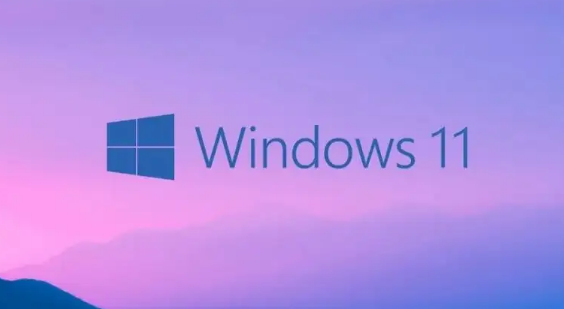
1.點擊桌面開始菜單打開設置面板
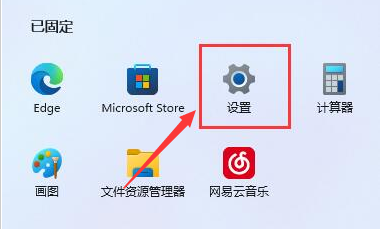
2.隨后找到存儲選項一欄
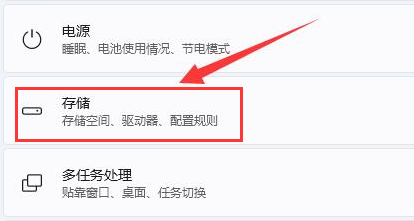
3.在高級存儲設置菜單下打開保存新內容地方窗口
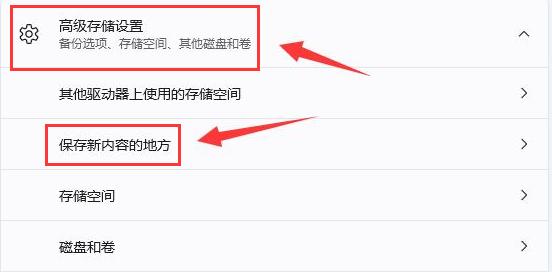
4.根據個人存儲需要更改路徑位置
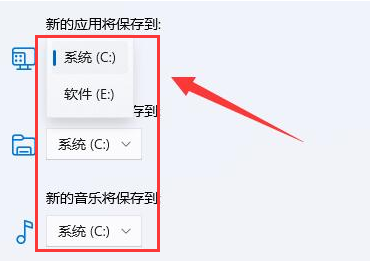
5.完成改動后,在文件資源管理器中右鍵打開下載文件夾的屬性設置面板
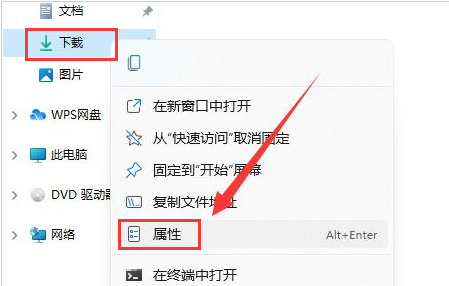
6.最后在位置欄目中輸出新的存儲路徑點擊移動按鈕保存設置即可
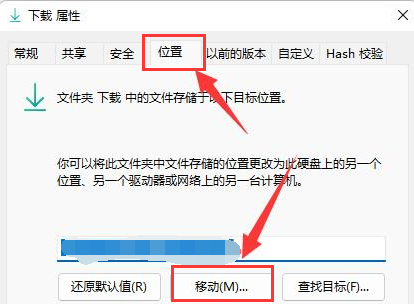
小伙伴們在看完后都學會了嗎?好吧啦網還有很多實用的教程資訊等著大家發現哦!
標簽:
Windows系統
相關文章:
1. 統信UOS系統怎么關閉? uos關機的多種方法2. Win11 Build預覽版25276怎么啟用新版文件管理器?3. 360se.exe進程介紹 360se.exe進程占用CPU過高原因有哪些4. secbizsrv.exe是什么進程(支付寶安全控件)5. 如何重裝windows10官網系統?windows10官網重裝系統操作圖文教程6. iTunesHelper.exe是什么進程?iTunesHelper.exe系統錯誤怎么解決?7. WmiPrvSE.exe是什么進程?WMI Provider Host占用很高CPU的解決方法8. askservice.exe是什么進程?askservice.exe有沒有病毒?9. 怎么安裝雙系統?win10穩定版和win11雙系統安裝圖文教程10. UNIX 操作系統復雜的關機過程
排行榜
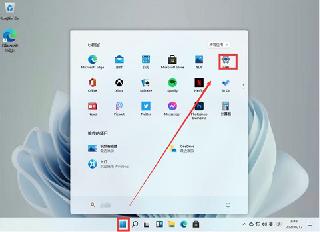
 網公網安備
網公網安備